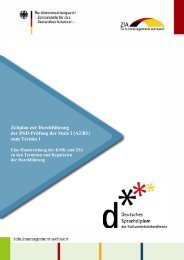Fachliche Anleitung ISAS-Online Bewerberauswahl
Fachliche Anleitung ISAS-Online Bewerberauswahl
Fachliche Anleitung ISAS-Online Bewerberauswahl
Erfolgreiche ePaper selbst erstellen
Machen Sie aus Ihren PDF Publikationen ein blätterbares Flipbook mit unserer einzigartigen Google optimierten e-Paper Software.
<strong>Fachliche</strong> <strong>Anleitung</strong><strong>ISAS</strong>-<strong>Online</strong> <strong>Bewerberauswahl</strong>
1 EINLEITUNG....................................................................................................................42 ZU BEGINN .....................................................................................................................52.1 Sie können nun mit der Bewerbersuche beginnen .......................................................................................... 83 KONKRETES ZUM VERMITTLUNGSVERFAHREN ..... .........................................93.1 Datenerfassung.......................................................................................................................................................... 93.2 Kriterien und ihre Auswirkungen auf Ihre Bewerbersuche ......................................................................103.3 Feste (interne / versteckte) Auswahlkriterien, abhängig von Dateneingaben im (abteilungsinternen)<strong>ISAS</strong>-System............................................................................................................................................................10‣ 3.3.1 „Freistellungszeitraum“ (nur ADLK), Datenfeld im <strong>ISAS</strong>-System – (Auswirkungen auf dasDatenfeld „Besetzung ab“ im <strong>Online</strong>-System) ....................................................................................................10‣ 3.3.2 „Frühester Einsatzbeginn“ (nur bei BPLK und OK), Datenfeld im <strong>ISAS</strong>-System – (Auswirkungenauf das Datenfeld „Besetzung ab“ im <strong>Online</strong>-System) ......................................................................................11‣ 3.3.3 „Abgelehnte Bereiche“, Datenfeld im <strong>ISAS</strong>-System...............................................................................11‣ 3.3.4 „Gewünschte Länder“, Datenfeld im <strong>ISAS</strong>-System – (Auswirkungen auf das Datenfeld„Wunschländer berücksichtigen“ im <strong>Online</strong>-System) .......................................................................................12‣ 3.3.5 „Beworben als“, Datenfeld im <strong>ISAS</strong>-System – (Auswirkungen auf das Datenfeld„Funktionsstelle“ im <strong>Online</strong>-System) ...................................................................................................................123.4 Veränderbare Auswahlkriterien........................................................................................................................14‣ 3.4.1 „Lehrbefähigung“, Datenfeld in <strong>ISAS</strong>-<strong>Online</strong> ..........................................................................................14‣ 3.4.2 „Einsatz des Partners als Ortskraft gewünscht“, Datenfeld in <strong>ISAS</strong>-<strong>Online</strong>........................................14‣ 3.4.3 „Besoldungsgruppe“, Datenfeld in <strong>ISAS</strong>-<strong>Online</strong>......................................................................................15‣ 3.4.4 „Abiturerfahrung“, Datenfeld in <strong>ISAS</strong>-<strong>Online</strong>..........................................................................................15‣ 3.4.5 Unterrichtserfahrung, Rubrik in <strong>ISAS</strong>-<strong>Online</strong>...........................................................................................15‣ 3.4.6 „Sprachkenntnisse“, Rubrik in <strong>ISAS</strong>-<strong>Online</strong>.............................................................................................16‣ 3.4.7 „Persönliche Daten“, Rubrik in <strong>ISAS</strong>-<strong>Online</strong> ...........................................................................................17‣ 3.4.8 „Beworben als“, Datenfeld in <strong>ISAS</strong>-<strong>Online</strong> ..............................................................................................173.5 Durchführung einer Bewerbersuche.................................................................................................................193.6 Nach der Durchführung der Bewerbersuche .................................................................................................193.7 Auskünfte über Bewerber (Detail Button )..............................................................................................213.8 Speichern einer Vorauswahl, (Speichern-Button ) ...........................................213.9 Zeitpunkt der Speicherung, <strong>ISAS</strong>-<strong>Online</strong>-Feld „Vorauswahl gesichert am“ ........................................223.10 Drucken einer Vorauswahl, (Drucker-Button )...............................................................................223.11 Löschen einer konkreten Vorauswahl (Löschen-Symbol ).........................223.12 Löschen einer informativen Vorauswahl (Löschen-Symbol )....................223.13 Durchführung einer (Bewerber-)Auswahl von ADLK / BPLK............................................................23BVA – ZfA, Rö- 2 -Stand 01.06.2003
3.14 Durchführung einer (Bewerber-)Auswahl von OK.................................................................................243.15 Prüfung der <strong>Bewerberauswahl</strong> durch die ZfA (nur für ADLK und BPLK) ....................................24‣ 3.15.1 Vorgehensweise bei Zustimmung durch die ZfA ...............................................................................25‣ 3.15.2 Vorgehensweise bei Ablehnung durch die ZfA ..................................................................................25‣ 3.15.3 Vorgehensweise bei Ablehnung aus anderen Gründen .....................................................................26‣ 3.15.4 Vertragsabschluss (ADLK und BPLK)................................................................................................26‣ 3.15.5 Vertragsabschluss (Ortskräfte)...............................................................................................................273.16 Beenden von <strong>ISAS</strong>-<strong>Online</strong> (Beenden-Symbol ) .............................................273.17 <strong>Online</strong>-Hilfe (Hilfe -Symbol ) ..............................................................................27Abb.: 1 ........................................................................................................................................ 5Abb.: 2 ........................................................................................................................................ 7BVA – ZfA, Rö- 3 -Stand 01.06.2003
1 EinleitungÜber die <strong>Online</strong>-<strong>Bewerberauswahl</strong> wird Ihnen bzw. jeder Deutschen Schule imAusland, welche im Rahmen von <strong>ISAS</strong> (Informationssystem Auslandsschulen)verwaltet wird, ein Instrument an die Hand gegeben, das die selbständige Auswahlvon Bewerbern bezüglich ihrer Ortskraft-Stellen und der vom Bundesverwaltungsamt- Zentralstelle für das Auslandsschulwesen (ZfA) - freigegebenenADLK(Auslandsdienstlehrkraft)- und BPLK(Bundesprogrammlehrkraft)-Stellenermöglicht. Die abschließende Entscheidung zur Stellenbesetzung bleibt jedoch – mitAusnahme der Ortskräfte (OK) – bei der ZfA.Neben der konkreten <strong>Bewerberauswahl</strong>, die sich nur auf eine von der ZfAfreigegebene ADLK- oder BPLK-Stelle beziehen kann, kann zusätzlich auch einereine Bewerbersichtung (informative Bewerbervorauswahl), online durchgeführtwerden.Die einzelnen Masken, Dialoge und Felder werden Ihnen im nachfolgenden erläutertund beschrieben.BVA – ZfA, Rö- 4 -Stand 01.06.2003
2 Zu Beginn .......Nachdem Sie sich erfolgreich in <strong>ISAS</strong>-<strong>Online</strong> angemeldet haben und auf der linken Seite imBrowser „Bewerbersystem“ und danach „<strong>Bewerberauswahl</strong>“angeklickt haben, erscheint vor Ihnen folgende Maske:Abb.: 1Hinweis 1: Links oben unter „Ausländische Institutionen“ finden Sie Ihre Schule; beiAnklicken des „Plus-Zeichens“ vor dem Schulnamen erscheinen die von der ZfAfreigegebenen Stellen. Diese „Baumstruktur“ dient Ihnen als Navigationsleiste.Innerhalb der Baumstruktur muss entweder• eine Schule / Ausländische Institution,• eine konkrete Stelle oder• eine gespeicherte Vorauswahl (siehe „3.6 Nach der Durchführung derBewerbersuche“, Seite 19)markiert werden (Mussfeld), um weitere Aktionen durchführen zu können.Veränderungen an der „Baumstruktur“ (Verzweigungen) sind ausschließlich durchHinzufügen und Löschen von Vorauswahlen möglich. Alle anderen Einträge (Schulen /Ausländische Institutionen und Stellen) sind nur im Auskunftsmodus verfügbar.Das nachträgliche Umbenennen einer Vorauswahl ist möglich.BVA – ZfA, Rö- 5 -Stand 01.06.2003
Hinweis 2:Jede, von der Zentralstelle freigegebene Stelle ist mit einem Statussymbol versehen:(blau) bedeutet: Es wurde noch keine Vorauswahl für diese Stelle gespeichert.(blau) bedeutet: Es wurde mindestens eine konkrete Vorauswahl für diese Stellegespeichert.(gelb) bedeutet: Die Schule hat eine Lehrkraft für diese Stelle ausgewählt.(rot) bedeutet: Die ZfA hat der Auswahl durch die Schule nicht zugestimmt bzw. derVertrag ist aus anderen Gründen nicht zustande gekommen. Wählt man die Stelle aus, wirdein Hinweis zum betreffenden Bewerber ausgegeben. Die Stelle bleibt solange in diesemZustand, bis eine weitere konkrete Auswahl gespeichertoder ein anderer Bewerber ausgewählt wurde.(grün) bedeutet: Die ZfA hat der Auswahl durch die Schule zugestimmt.Eine Stelle wird mit folgenden Attributen dargestellt:• Stellennummer• Lehrertyp• Schulstufe• Fächerkombination und evtl.• Funktionsstellenkürzel (siehe Hinweis 3)Beispiel: 2.2 – ADLK - Sek II - (DE&FR) – LS2Unterhalb der Stellen werden die von Ihnen gespeicherten• konkreten Vorauswahlen für ADLK bzw. BPLK mit dem Symbol angezeigt.Dargestellt wird der von Ihnen vergebene Name der Vorauswahl (alphabetisch sortiert).Zusätzlich werden unterhalb jeder Schule / Ausländischen Institution die von Ihnengespeicherten• konkreten Vorauswahlen für Ortskräfte mit dem Symbol und alle• informativen Vorauswahlen (für ADLK, BPLK, OK) mit dem Symbol angezeigt.Alle Vorauswahlen sind alphabetisch nach Namen sortiert, wobei die konkreten vor deninformativen Vorauswahlen angezeigt werden.(siehe Abb. 2)BVA – ZfA, Rö- 6 -Stand 01.06.2003
Abb.: 2Hinweis 3: Auflistung der Funktionsstellenkürzel:Berufs- und StudienberatungDaF-PrüfungskoordinatorFachberaterFachberater (Koordinator)Fachbereichsleiter dtspr. FachunterrichtFachbetreuerFachleiter DaF/Abt.leiter DeutschFachschaftsberaterGrundschulleiterKoordinator für die SekundarstufeLeiter berufsbildender ZweigLeiter der Deutschen AbteilungLeiter des Deutschsprachigen UnterrichtsLeiter des LehrerbildungsinstitutesLeiter neue Sekundarstufe/FS-ZweigOberstufenkoordinatorRegionalbetreuerRegionaler FortbildungskoordinatorSchulleiterStellvertr. LeiterBStubDaFPrFBFBKDFUFBTFDFFSBGSLLS1LBZLDALDULBILNSLS2RBRFBKSLTSVLBVA – ZfA, Rö- 7 -Stand 01.06.2003
2.1 Sie können nun mit der Bewerbersuche beginnenDabei haben Sie zwei Möglichkeiten:Sie können entweder Kandidaten aus dem Pool der zur Vermittlung freigegebenen Bewerberanhand einer Stellenbeschreibung oder individueller Kriterien suchen.Wenn Sie eine Bewerbersuche starten möchten, die eine Bewerbervorauswahl für einekonkrete Stelle darstellen soll, müssen Sie links (in der „Baumstruktur“) eine konkrete Stelleanklicken. Der Schalter für die Vorauswahl ist automatisch auf „konkret“ und der Schalter fürden Lehrertyp ist automatisch auf „ADLK“ bzw. BPLK gesetzt.Danach werden anhand der Stellenbeschreibung verschiedene Felder entsprechend gefüllt.Sie können dann nach diesen oder die von Ihnen geänderten Kriterien geeignete Kandidatensuchen.Dies nennt man eine „konkrete Bewerbervorauswahl“.Hinweis 1: Die Voreinstellungen der betreffenden Felder ergeben sich aus derStellenbeschreibung. Diese Felder können von Ihnen abgeändert werden (z.B. dieFächerkombination), wenn dies erforderlich ist und dadurch das Schulziel und dieSchulabschlüsse weiterhin gewährleistet werden.Nicht geändert werden kann der Lehrertyp der jeweiligen Stelle.Wenn Sie eine konkrete Bewerbersuche starten möchten, die eine Bewerbervorauswahl fürdie Stelle einer Ortskraft darstellen soll, müssen Sie links auf Ihre Schule/AusländischeBildungseinrichtung und unter „Vorauswahlart“ den Schalter „konkret“ anklicken (Sie dürfenkeine konkrete Stelle markiert haben). Der Schalter für den Lehrertyp ist automatisch auf„Ortskraft“ gesetzt. Ortskräfte können ohne Stellengrundlage gesucht werden. Danachgeben Sie Ihre gewünschten Kriterien ein und nach diesen Kriterien werden dann aus demvohandenen Pool geeignete Kandidaten gesucht.Auch dies nennt man eine „konkrete Bewerbervorauswahl“.Wenn Sie eine Bewerbersuche starten möchten, um eine reine Bewerbersichtung zu tätigen,müssen Sie links auf Ihre Schule/Ausländische Bildungseinrichtung, unter „Vorauswahlart“den Schalter „informativ“ und den oder die entsprechenden Bewerbertypen anklicken. (DieAuswahl mehrerer Lehrertypen ist möglich).Danach geben Sie Ihre gewünschten Kriterien ein und nach diesen Kriterien werden dannaus dem vorhandenen Pool geeignete Kandidaten gesucht.Dies nennt man eine „informative Bewerbervorauswahl“Hinweis 2: Eine informative Bewerbervorauswahl macht man z.B.‣ zur Sichtung der Datei‣ um sich vor der eigentlichen Stellenzuweisung den Bewerberkreis anzuschauen und evtl.schon mit einem Bewerber Kontakt aufzunehmen‣ wenn man für das nächste Schuljahr bereits Werbegespräche mit den betreffendenKandidaten führen will.Hinweis 3: Nur bei der konkreten Bewerbervorauswahl kann es zu einer endgültigenEntscheidung für eine Lehrkraft kommen, die von Ihnen/der Schule auf eine Stelle vermitteltwerden soll.Diese letztendliche Entscheidung für eine Lehrkraft nennt man <strong>Bewerberauswahl</strong>.BVA – ZfA, Rö- 8 -Stand 01.06.2003
3.2 Kriterien und ihre Auswirkungen auf Ihre BewerbersucheFür die Bewerbersuche lassen sich feste und veränderbare Auswahlkriterien unterscheiden.Feste (interne, versteckte) Auswahlkriterien sind solche, die implizit vomAuswahlalgorithmus, abhängig von Dateneingaben im abteilungsinternen <strong>ISAS</strong>-System,verwendet werden und somit nicht zu beeinflussen sind.Veränderbare Auswahlkriterien sind dagegen für Sie auf der Maske der <strong>Bewerberauswahl</strong>sichtbar und können von Ihnen mit dem Ziel verändert werden, die Suche nach Bewerbernentsprechend einzuschränken bzw. auszuweiten.3.3 Feste (interne / versteckte) Auswahlkriterien, abhängig vonDateneingaben im (abteilungsinternen) <strong>ISAS</strong>-Systembezüglich ...:‣ 3.3.1 „Freistellungszeitraum“ (nur ADLK), Datenfeld im <strong>ISAS</strong>-System –(Auswirkungen auf das Datenfeld „Besetzung ab“ im <strong>Online</strong>-System)Unter Freistellungszeitraum versteht man den Zeitraum, in dem ein Dienstherr - i.d.R. daszuständige Bundesland - bereit ist, eine Lehrkraft (LK) für eine Verwendung imAuslandsschuldienst zu beurlauben. Die zugehörigen Datenfelder gelten ausschließlich fürADLK.Hinweis 1: Der Freistellungszeitraum ist der Zeitraum, in dem der Bewerber eine Stellebesetzen darf. Ein Bewerber kann jedoch schon vor dem Freistellungszeitraum Angeboteerhalten, sofern das Besetzungsdatum der Stellenbeschreibung innerhalb desFreistellungszeitraumes liegt.Weiterhin kann ein Bewerber vor Beginn des Freistellungszeitraums bereits gesperrt werden.Auswirkungen auf Ihre Bewerbersuche :Regel für die konkrete und informative <strong>Online</strong>-Bewerbervorauswahl:Ist das Feld „Besetzung ab“ innerhalb der <strong>Online</strong>-Bewerbervorauswahl gefüllt, so wird einADLK-Bewerber gefunden, wenn das Besetzungsdatum innerhalb seinesFreistellungszeitraumes liegt. Ist das Feld „Besetzung ab“ nicht gefüllt, werden alle ADLK -unabhängig vom Freistellungszeitraum - gefunden.Hinweis 2: Das Feld „Besetzung ab“ (nicht der Freistellungszeitraum) kann von Ihnengelöscht ( -Symbol) oder verändert ( -Symbol) werden, um die Suche nachBewerbern entsprechend auszuweiten bzw. einzuschränken.I.d.R. sollte jedoch das Besetzungsdatum nicht mehr als einen Monat vor- bzw.zurückgesetzt werden, da bei Finden eines geeigneten Bewerbers Rücksprache mit derZfA genommen werden muss, um evtl. Änderung der Freistellung mit dem entsprechendenBundesland abzuklären.BVA – ZfA, Rö- 10 -Stand 01.06.2003
‣ 3.3.2 „Frühester Einsatzbeginn“ (nur bei BPLK und OK), Datenfeld im <strong>ISAS</strong>-System – (Auswirkungen auf das Datenfeld „Besetzung ab“ im <strong>Online</strong>-System)Das Datenfeld „Frühester Einsatzbeginn“ gilt ausschließlich für BPLK und OKAuswirkungen auf Ihre Bewerbersuche :Regel für die konkrete und informative <strong>Online</strong>-Bewerbervorauswahl:Ist das Feld „Besetzung ab“ innerhalb der <strong>Online</strong>-Bewerbervorauswahl gefüllt, so wird einBPLK- oder OK-Bewerber gefunden, wenn sein frühester Einsatzbeginn vor demBesetzungsdatum liegt (d.h. der Inhalt des Feldes „Einsatzbeginn“ muss kleiner oder gleichdem Inhalt des Feldes „Besetzung ab“ sein). Ist das Feld „Besetzung ab“ nicht gefüllt,werden alle BPLK - unabhängig vom Einsatzbeginn - gefunden.Hinweis 1: Beachten Sie Hinweis 2 unter Ziffer 3.3.1 „Freistellungszeitraum“ (nur ADLK),Datenfeld im <strong>ISAS</strong>-System - ....“, Seite 10 , wenn es sich um im Landesschuldienst tätigeBewerber handelt.‣ 3.3.3„Abgelehnte Bereiche“, Datenfeld im <strong>ISAS</strong>-SystemDie Datenrubrik für „Abgelehnte Bereiche“ gilt für ADLK, BPLK und OK:Hinweis 1: ADLK und BPLK können ab 2002 max. 2 Bereiche/Großräume ablehnen.D. h., dass bei „älteren“ Bewerbungen in der Detailansicht (siehe Ziffer 3.7 „Auskünfte überBewerber“ auf Seite 21) u.U. mehr als 2 Bereiche unter „abgelehnte Grossräume“angegeben sind.Wunschländer können nicht angegeben werden !.Hinweis 2: OK können konkrete Wunschländer angeben, aber auch konkrete Länderablehnen.Auswirkungen auf Ihre Bewerbersuche :Regel für die konkrete <strong>Online</strong>-Bewerbervorauswahl:Ist ein Land oder ein Bereich/Großraum bei einem Bewerber in der Rubrik „AbgelehnteBereiche“ eingetragen, wird dieser nicht gefunden, wenn die ausgewählte Stelle sich aufeine Schule/Ausländische Institution bezieht, die sich in dem entsprechenden Land oderGroßraum befindet.Hinweis 3: Bei einer informativen Bewerbersuche finden Sie auch Bewerber, die den betr.Bereich, in dem sich Ihr Schulort befindet, abgelehnt haben. (Dies können Sie in derDetailansicht zum jeweiligen Bewerber, siehe Ziffer 3.7 „Auskünfte über Bewerber“ auf Seite21, feststellen).Sollten Sie an einem Bewerber besonderes Interesse haben, können Sie ihn trotz derAblehnung versuchen zu überzeugen !BVA – ZfA, Rö- 11 -Stand 01.06.2003
‣ 3.3.4 „Gewünschte Länder“, Datenfeld im <strong>ISAS</strong>-System – (Auswirkungen aufdas Datenfeld „Wunschländer berücksichtigen“ im <strong>Online</strong>-System)Die Datenrubrik für „Gewünschte Länder“ gilt nicht für ADLK und BPLK, sondern alszusätzliches Auswahlkriterium nur für Ortskräfte bei einer konkreten und informativen <strong>ISAS</strong>-<strong>Online</strong> Bewerbervorauswahl.Hinweis 1: Ein fehlender Eintrag wird automatisch als „weltweit“ interpretiertAuswirkungen auf Ihre Bewerbersuche :Regel für die konkrete und informative <strong>Online</strong>-Bewerbervorauswahl:Ist ein Land bei einem Bewerber (Ortskraft) in der Rubrik „Gewünschte Länder“ eingetragenund Sie setzen den Schalter „Wunschländer berücksichtigen“, werden nur die Bewerbergefunden, die das Land, in der sich Ihre Schule befindet, eingetragen haben.Setzen Sie den Schalter „Wunschländer berücksichtigen“ nicht, ist das Feld deaktiviert,werden alle Bewerber gefunden.‣ 3.3.5 „Beworben als“, Datenfeld im <strong>ISAS</strong>-System – (Auswirkungen auf dasDatenfeld „Funktionsstelle“ im <strong>Online</strong>-System)Das Datenfeld im <strong>ISAS</strong>-System „Beworben als“ kann beim Bewerbertyp ADLK mitfolgenden Werten belegt werden:• Erstbewerber• Funktionsstellenbewerber.Auswirkungen auf Ihre Bewerbersuche :Regel für die konkrete <strong>Online</strong>-Bewerbervorauswahl:Bei Funktionsstellen (nur für ADLK) finden Sie alle Bewerber – unabhängig vom Inhalt desFeldes „Beworben als“; also Erst- und Funktionsstellenbewerber.Bei Nicht-Funktionsstellen werden nur Erstbewerber gefunden.Hinweis 1: Auf Funktionsstellen können Sie / die Schule auch Erstbewerber setzen !Hinweis 2:Für Nicht-Funktionsstellen (ADLK) können somit keine Funktionsstellenbewerbergefunden werden.BVA – ZfA, Rö- 12 -Stand 01.06.2003
Auswirkungen auf Ihre Bewerbersuche :Regel für die informative <strong>Online</strong>-Bewerbervorauswahl:Beim Aktivieren des Feldes „Funktionsstelle“ in <strong>ISAS</strong>-<strong>Online</strong> werden alle Bewerberangezeigt; sowohl die Erstbewerber als auch die Funktionsstellenbewerber.In der Trefferliste stehen die Erststellenbewerber zu vorderst und sind mit dem Kennzeichen„E“ versehen, danach folgen die Funktionsstellenbewerber mit dem Kennzeichen „F“.Hinweis 3: Wenn das Feld „Funktionsstelle nicht aktiviert ist, werden nur die Erstbewerberangezeigt.Hinweis 4: Wenn Sie außer ADLK-Bewerbern gleichzeitig auch nach einem weiterenLehrertyp (BPLK und/oder OK) suchen, ist das Feld „Funktionsstelle“ inaktiv.In der Trefferliste werden alle betr. Bewerber inklusive Funktionsstellenbewerber gefundenHinweis 5: Beim Bewerbertyp BPLK gibt es zum Datenfeld „Beworben als“ (<strong>ISAS</strong>-System)nur den Eintrag „Bewerber“.In der Trefferliste lautet die Abkürzung in der Spalte „Bew.als“ „B“.Hinweis 6: Gilt für die konkrete und informative Bewerbervorauswahl:In der Trefferliste können Sie jedoch eine andere Sortierung vornehmen, indem Sie diegraue Spaltenüberschrift „Bew.als“ anklicken. Daraufhin wird ein kleiner Pfeil sichtbar.Jetzt ändert sich die Sortierreihenfolge bei jedem weiteren Mausklick auf derSpaltenüberschrift.Dieses Verfahren gilt im Übrigen für alle Spaltenüberschriften in der Trefferlisteund in der Bewerbervorauswahl !!!!BVA – ZfA, Rö- 13 -Stand 01.06.2003
3.4 Veränderbare Auswahlkriterien‣ 3.4.1„Lehrbefähigung“, Datenfeld in <strong>ISAS</strong>-<strong>Online</strong>Bei einer konkreten Bewerbervorauswahl ist die Lehrbefähigung entsprechend derStellenbeschreibung gefüllt. Sie können jedoch eine andere Schulstufe und andereFächerkombinationen eingeben.Beachten Sie auch den Hinweis 1 der Ziffer 2.1 auf Seite 8 !Bei einer informativen Bewerbervorauswahl sind Sie sowieso frei in Ihren Eingaben.Hinweis 1: Wenn Sie den Button für die Fächerkombination anklicken, erscheint eine Maske,in deren oberen Teil / oberes weißes Feld Sie das Fach / die Fächerkombination eingebenkönnen:Bei Anklicken des ..-Symbols erscheint die mögliche Auswahlliste. Möchten Sie mehrals ein Fach eintragen, halten Sie die Strg- bzw. Ctrl-Taste Ihrer Tastatur gedrückt undklicken die entsprechenden Fächer jeweils mit der linken Maustaste an, anschließend denOK-Button.Möchten Sie gleichzeitig auch eine andere Fächerkombination (Oder-Verknüpfung) suchen,können Sie nach o.a. Weise den unteren Teil der Maske ( unteres weißes Feld ) füllen.Anschließend den OK-Button anklicken.Der Mausklick auf das blauen Kreuz () löscht alle vorhandenen Einträge.‣ 3.4.2<strong>Online</strong>„Einsatz des Partners als Ortskraft gewünscht“, Datenfeld in <strong>ISAS</strong>-Das Feld „Einsatz des Partners als Ortskraft gewünscht“ kann von Ihnen aktiviert werden;sowohl bei einer konkreten als auch informativen Bewerbervorauswahl.Dabei ist es unabhängig, ob sie eine ADLK, BPLK oder Ortskaft suchen.Gefunden werden alle Kandidaten, die im <strong>ISAS</strong>-Datensatz dieses Feld aktiviert haben.BVA – ZfA, Rö- 14 -Stand 01.06.2003
‣ 3.4.3„Besoldungsgruppe“, Datenfeld in <strong>ISAS</strong>-<strong>Online</strong>Auswirkungen auf Ihre Bewerbersuche :Regel für die informative und konkrete <strong>Online</strong>-Bewerbervorauswahl:Bei der <strong>Bewerberauswahl</strong> erfolgt die Suche nach der Besoldungsgruppe anhand einessichtbaren Suchkriteriums. Es werden alle Bewerber gefunden, deren Besoldungsgruppekleiner gleich der ausgewählten Besoldungsgruppe ist. Ist das Suchkriterium „maximaleBesoldungsgruppe“ nicht gefüllt, werden alle Bewerber – unabhängig von ihrerBesoldungsgruppe - gefunden.Hinweis 1: Für normale ADLK-Stellen sind Bewerber aus der Besoldungsgruppe bis A 14oder vergleichbare Vergütungsgruppe auszusuchen. Nur in Ausnahmefällen (äußerstgeringe Bewerberzahl etc.) und nach vorheriger Zustimmung der ZfA ist auf A 15zurückzugreifen. Die automatische systemseitige Berücksichtigung entsprechenderBesoldungs-/ Vergütungsgruppen wird nicht in <strong>ISAS</strong>-<strong>Online</strong> unterstützt. Die Beachtungentsprechender Vorgaben ist von Ihnen / der Ausländischen Bildungseinrichtung bzw. derzuständigen Region der ZfA sicherzustellen. Ausnahmen können nur von der ZfAzugelassen werden.Vgl. hierzu die „Anweisung und Empfehlung für Schulleiter/Leiter deutschsprachigerAbteilungen zum Umgang mit <strong>ISAS</strong>-<strong>Online</strong>“, die Ihnen bereits vorliegt.‣ 3.4.4„Abiturerfahrung“, Datenfeld in <strong>ISAS</strong>-<strong>Online</strong>Das Feld „Abiturerfahrung“ kann von Ihnen durch Anklicken aktiviert werden (durch einerneutes Anklicken wird dieses Feld wieder deaktiviert); sowohl bei einer konkreten als auchinformativen Bewerbervorauswahl.Dabei ist es unabhängig, ob sie eine ADLK, BPLK oder Ortskaft suchen.Gefunden werden alle Kandidaten, die im <strong>ISAS</strong>-Datensatz dieses Feld aktiviert haben.Hinweis 1: Da dieses Kriterium erst bei Bewerbungen ab 2002 aufgenommen wird, führt dasAktivieren dieses Feldes zu einer eingeschränkten Ergebnismenge.Empfehlung: Bei einer ersten Auswahl dieses Feld nicht aktivieren !!‣ 3.4.5Unterrichtserfahrung, Rubrik in <strong>ISAS</strong>-<strong>Online</strong>Unter der Rubrik „Unterrichtserfahrung“ kann das Feld „Schulstufe“ von Ihnen mittelsvordefinierter Auswahlliste bei Anklicken des schwarzen Pfeils nach unten (Symbol) gefüllt, bzw. durch Anklicken des blauen Kreuzes gelöscht werden; sowohl beieiner konkreten als auch informativen Bewerbervorauswahl.Dabei ist es unabhängig, ob sie eine ADLK, BPLK oder Ortskaft suchen.Das Feld „Fächerkombination“ unter der Rubrik „Unterrichtserfahrung“ kann von Ihnenebenfalls mittels vordefinierter Auswahlliste (Button ) gefüllt werden; sowohl bei einerkonkreten als auch informativen Bewerbervorauswahl.BVA – ZfA, Rö- 15 -Stand 01.06.2003
Beachten Sie auch den Hinweis 1 unter Ziffer 2.1 auf Seite 8 !Hinweis 1: Wenn Sie den Button für die Fächerkombination anklicken, erscheint eine Maske,in deren oberen Teil / oberes weißes Feld Sie das Fach / die Fächerkombination eingebenkönnen:Bei Anklicken des . ..-Symbols erscheint die mögliche Auswahlliste. Möchten Sie mehrals ein Fach eintragen, halten Sie die Strg- bzw. Ctrl-Taste Ihrer Tastatur gedrückt undklicken die entsprechenden Fächer jeweils mit der linken Maustaste an, anschließend denOK-Button.Möchten Sie gleichzeitig auch eine andere Fächerkombination (Oder-Verknüpfung) suchen,können Sie nach o.a. Weise den unteren Teil der Maske ( unteres weißes Feld ) füllen.Anschließend den OK-Button anklicken.Der Mausklick auf das blauen Kreuz () löscht alle vorhandenen Einträge.Gefunden werden alle Kandidaten, die im <strong>ISAS</strong>-Datensatz diese Felder entsprechend gefüllthaben.Hinweis 2: Bei der Rubrik Unterrichtserfahrung handelt es sich um Erfahrungen, dieaußerhalb der Lehrbefähigung erworben wurden. Bei entsprechender Auswahl kann dies zueiner eingeschränkten Suchmenge führen !!‣ 3.4.6„Sprachkenntnisse“, Rubrik in <strong>ISAS</strong>-<strong>Online</strong>Unter der Rubrik „Sprachkenntnisse“ kann das Feld „Sprachen“ von Ihnen mittelsvordefinierter Auswahlliste (Symbol ) gefüllt werden; sowohl bei einer konkreten als auchinformativen Bewerbervorauswahl.Dabei ist es unabhängig, ob sie eine ADLK, BPLK oder Ortskaft suchen.Gefunden werden alle Kandidaten, die im <strong>ISAS</strong>-Datensatz dieses Feld entsprechend gefüllthaben.Hinweis 1: Beim Anklicken des Detail-Buttons ( ) erscheint eine Auswahlliste, aus dermehrere Einträge übernommen werden können. Dabei müssen Sie die Strg- bzw. Ctrl-TasteIhrer Tastatur gedrückt halten und die entsprechenden Sprachen jeweils mit der linkenMaustaste anklicken. Danach den Button „OK“ anklicken.Wollen Sie nur eine Sprache eintragen, genügt ein einfacher Mausklick auf dieentsprechende Sprache und auf den „OK-Button“.Der Mausklick auf das blaue Kreuz () löscht alle vorhandenen Einträge.BVA – ZfA, Rö- 16 -Stand 01.06.2003
‣ 3.4.7„Persönliche Daten“, Rubrik in <strong>ISAS</strong>-<strong>Online</strong>Unter der Rubrik „Persönliche Daten“ können die Felder „Familienstand“, „Konfession“ und„Geschlecht“ von Ihnen mittels vordefinierter Auswahlliste bei Anklicken des schwarzenPfeils nach unten (Symbolgelöscht werden.) gefüllt, bzw. durch Anklicken des blauen KreuzesDas Feld „Alter“ kann von Ihnen individuell eingeben werden; entweder mit eine Unter- oderObergrenze, oder einem Grenzbereich.Gefunden werden alle Kandidaten, die das entsprechende Mindest-/Höchstalter haben bzw.innerhalb der Altersgrenzen liegen.Hinweis 1: Bewerber, die zum Zeitpunkt des eventuellen Dienstantritts ein bestimmtesLebensjahr überschritten haben, können nicht mehr in den Auslandsschuldienst vermitteltwerden.Dabei gelten die jeweils aktuellen Beurlaubungsrichtlinien der Bundesländer entsprechendden Beschlüssen des Bund - Länder - Ausschusses für schulische Arbeit im Ausland( BLASchA ).Vgl. hierzu die „Anweisung und Empfehlung für Schulleiter/Leiter deutschsprachigerAbteilungen zum Umgang mit <strong>ISAS</strong>-<strong>Online</strong>“, die Ihnen bereits vorliegt.Hinweis 2: Die automatische systemseitige Berücksichtigung entsprechenderAltersgrenzen wird nicht in <strong>ISAS</strong>-<strong>Online</strong> unterstützt. Die Beachtung entsprechenderRichtlinien ist von der zuständigen Region der Zentralstelle sicherzustellen .‣ 3.4.8„Beworben als“, Datenfeld in <strong>ISAS</strong>-<strong>Online</strong>Das Datenfeld „Beworben als“ gilt nicht für ADLK und BPLK, sondern dient als zusätzlichesAuswahlkriterium nur für Ortskräfte bei einer konkreten und informativen <strong>ISAS</strong>-<strong>Online</strong><strong>Bewerberauswahl</strong>.Diese Feld kann von Ihnen mittels vordefinierter Auswahlliste bei Anklicken des schwarzenPfeils nach unten (Symbol) jeweils mit folgenden Werten gefüllt werden:• Lehrer/in• Päd Mitarbeiter/in• Mitarbeiter/in Schulverw.• Erzieher/in• SonstigeDurch Anklicken des blauen Kreuzes wird der betr. Eintrag wieder gelöscht.Hinweis 1: Das Feld „Beworben als“ ist aktiv, wenn (mindestens) der Lehrertyp OKausgewählt wurde.BVA – ZfA, Rö- 17 -Stand 01.06.2003
Hinweis 2: Wird das Feld „Beworben als“ entsprechend gefüllt, werden nur die Ortskräftegefunden, die im <strong>ISAS</strong>-Datensatz den entsprechenden Eintrag gefüllt haben.Hinweis 3: Wird das Feld „Beworben als“ nicht gefüllt, werden alle Arten von Ortskräftengefunden.Hinweis 4: In der Trefferliste haben die Ortskräfte in der Spalte „Bew.als“ entsprechendeKennzeichen (L, PädM, MiS, Erz, Son) und sind u.U. alphabetisch sortiert.Siehe auch Hinweis 6 unter Ziffer 3.3.5 „Beworben als, Datenfeld im <strong>ISAS</strong>-System - .....“,Seite 12 !BVA – ZfA, Rö- 18 -Stand 01.06.2003
3.5 Durchführung einer BewerbersucheWenn Sie entweder• bei einer konkreten Bewerbersuche die Auswahlkriterien entsprechend derStellenbeschreibung belassen oder• bei einer konkreten Bewerbersuche die Auswahlkriterien der Stellenbeschreibungverändert oder• bei einer informativen Bewerbersuche Ihre eigenen Kriterien ausgewählt habendrücken Sie den Suchen-Button ( ).Nach einiger Zeit, abhängig von der Ergebnismenge, erscheinen die gefundenen Bewerberlinks unten in der Trefferliste.Hinweis 1: Möchten Sie eine neue Bewerbersuche starten, drücken Sie den Neu-Button (). Alle vorhandenen Einträge werden gelöscht; in der Navigationsleiste istnichts mehr markiert. Sie können nun eine neue Stelle bzw. Ihre Schule / AusländischeInstitution anklicken und eine erneute Bewerbersuche starten.3.6 Nach der Durchführung der BewerbersucheNach Durchführung einer Bewerbersuche kann aus der resultierenden Trefferliste (siehelinks unten in der <strong>Bewerberauswahl</strong>-Maske) auf Basis der jeweiligen Bewerbungsunterlagen(siehe Ziffer 3.7 „Auskünfte über Bewerber“, Seite 21) eine Vorauswahl von in Fragekommenden Bewerbern vorgenommen werden.Dazu müssen Sie die betreffenden Kandidaten aus der Trefferliste (links) markieren undmittels dem blauen Pfeil nach rechts (verschieben.) in die Rubrik Bewerbervorauswahl (rechts)Diese Vorauswahl kann gesichert und zu einem späteren Zeitpunkt erneut eingesehen bzw.ausgedruckt werden, siehe Ziffer 3.8 „Speichern einer Vorauswahl“, Seite 21.Hinweis 1: Möchten Sie einen ganzen Block von Kandidaten markieren, so klicken Sie denersten an, halten die „Hochstell-Taste“ Ihrer Tastatur gedrückt und klicken den letztenKandidaten an.Möchten Sie vereinzelte, unzusammenhängende Kandidaten markieren, müssen Sie dieStrg- bzw. Ctrl-Taste Ihrer Tastatur gedrückt halten und die entsprechenden Kandidatenjeweils mit der Maus anklicken.BVA – ZfA, Rö- 19 -Stand 01.06.2003
Hinweis 2: Kandidaten aus der Bewerbervorauswahl können genauso wieder der Trefferlistezugefügt werden, mittels Pfeil nach links ( ).Eine schon gespeicherte Vorauswahl kann nach einer diesbezügliche Änderung erneut unterdem alten Namen abgespeichert werden.Hinweis 3: Sie können anhand der Spaltenbeschriftungen eine Sortierung vornehmen,indem Sie die graue Spaltenüberschrift ( z.B. „Bew.als“ ) anklicken. Daraufhin wird ein kleinerPfeil sichtbar. Jetzt ändert sich die Sortierreihenfolge bei jedem weiteren Mausklick auf derSpaltenüberschrift.Dieses Verfahren gilt für alle Spaltenüberschriften in der Trefferliste und in derBewerbervorauswahl !!!!BVA – ZfA, Rö- 20 -Stand 01.06.2003
3.7 Auskünfte über Bewerber (Detail Button )Wenn Sie einen bestimmten Bewerber markiert/angeklickt haben, können Sie sich mittelsDetail-Button, der dann auch erst aktiv ist, Informationen/Auskünfte über den Bewerberanschauen bzw. drucken. Es handelt sich in dieser Detailansicht um Daten, die in der <strong>ISAS</strong>-Datenbank zum Bewerber gespeichert sind. Zum Drucken brauchen Sie nur den Drucker-Button ( ) oben links anzuklicken.Innerhalb dieser Detailansicht werden Ihnen auch die Anlagen zur Bewerbung (Lebenslauf,dienstl. Zeugnisse etc.) in Form von PDF-Dokumenten zur Verfügung gestellt, die Sie durchAnklicken der entsprechenden Buttons öffnen und über die normale Browser-Funktionalitätausdrucken können.PDF1 (Button ) = Anlage 1 des Bewerberbogens, tabellarischer Lebenslauf mitLichtbildPDF2 (Button ) = letzte dienstliche Beurteilung, evtl. Leistungsbeschreibungender Auslandsverwendungen, evtl. Aus- und Fortbildungsnachweiseim Bereich DaF/DFUHinweis 1: Der Detail-Button wird nur aktiv, wenn genau ein Bewerber in der jeweiligen Listemarkiert ist und es sich dabei nicht um einen gesperrten bzw. bereits vermittelten Bewerberhandelt.Hinweis 2: Auskünfte über Bewerber können Sie sich sowohl in der Trefferliste als auch inder Bewerbervorauswahl anschauen bzw. drucken.3.8 Speichern einer Vorauswahl, (Speichern-Button )Beim Speichern einer Bewerbervorauswahl (sowohl informativ wie auch konkret) wird vonIhnen eine entsprechende Bezeichnung erfragt, unter der die Auswahl abgelegt wird. Allegespeicherten Vorauswahlen werden in die „Navigations-Baumstruktur“ der <strong>Online</strong>-<strong>Bewerberauswahl</strong> integriert. Dabei werden informative Vorauswahlen – wie konkreteVorauswahlen von Ortskräften – direkt unter dem Namen ihrer Schule abgelegt. ZurAbgrenzung von konkreten Vorauswahlen bezüglich Ortskräften wird die Art der Vorauswahl(konkret /informativ ) mit abgespeichert und in die textuelle Repräsentation einerVorauswahl integriert. Abgelegt werden bezüglich einer Vorauswahl auch die jeweiligeVorauswahlliste der Bewerber und die zuletzt eingestellten Auswahlkriterien.Hinweis 1: Nach Aufruf einer gespeicherten Vorauswahl mit den dazugehörigenAuswahlkriterien, kann danach nochmals gesucht werden (). In derTrefferliste erscheinen alle die Kandidaten, die Sie vorher noch nicht in dieBewerbervorauswahlliste verschoben haben.BVA – ZfA, Rö- 21 -Stand 01.06.2003
3.9 Zeitpunkt der Speicherung, <strong>ISAS</strong>-<strong>Online</strong>-Feld „Vorauswahl gesichert am“Datum und Uhrzeit der Speicherung werden festgehalten.3.10 Drucken einer Vorauswahl, (Drucker-Button )Wenn Sie die gewünschten Bewerber von der Trefferliste in die Bewerbervorauswahlverschoben haben, können Sie sich alle Kandidaten aus der Vorauswahl in einerübersichtlichen Form zusammengefasst als Liste ausdrucken.Hinweis 2: Wenn Sie vor dem Drucken der Liste die Bewerbervorauswahl noch nichtgespeichert haben, werden Sie spätestens jetzt nach einem Speichernamen gefragt.3.11 Löschen einer konkreten Vorauswahl (Löschen-Symbol)Konkrete Vorauswahlen bezüglich einer Stelle werden nach Auswahl eines Bewerbers undanschließendem Zustimmungsverfahren durch die ZfA automatisch gelöscht.Wird eine Stelle von der ZfA gestrichen, so werden auch alle Vorauswahlen bezüglich derbetroffenen Stelle gelöscht.Hinweis 1: Konkrete Vorauswahlen können von Ihnen selbst gelöscht werden, solange Sienoch keine Auswahl getroffen haben.Hinweis 2: Konkrete Vorauswahlen hinsichtlich von Ortskräften werden nach Auswahl einesBewerbers nach einiger Zeit gelöscht; vorher erfolgt eine Sicherheitsabfrage.3.12 Löschen einer informativen Vorauswahl (Löschen-Symbol)Da sich informative Bewerbervorauswahlen nicht auf eine konkrete Stelle beziehen unddadurch auch kein definiertes Gültigkeitsende ausgemacht werden kann, werden alleinformativen Vorauswahlen, welche bezüglich des Datums der letzten Sicherung älter als 3Monate sind, automatisch durch das System gelöscht. Damit Sie diejenigen informativenVorauswahlen erkennen können, welche in Kürze vom System entfernt werden, erfahrendiese einen Monat vor Ablauf der Löschfrist (3 Monate) eine farbliche Markierung.BVA – ZfA, Rö- 22 -Stand 01.06.2003
Hinweis 1: Wenn Sie die betr. informative Bewerbervorauswahl weiterhin behalten wollen,müssen Sie die Vorauswahl nochmals speichern, d.h. Sie müssen die Vorauswahl anklickenund das Speichern-Symbol betätigen. Daraufhin beginnt die Löschfrist von 3 Monatenerneut.3.13 Durchführung einer (Bewerber-)Auswahl von ADLK / BPLKHinweis 1: Die Durchführung einer <strong>Bewerberauswahl</strong> ist nur innerhalb einer konkretenBewerbervorauswahl möglich !!!!Nachdem Sie eine Bewerbersuche durchgeführt und die für sich interessanten Bewerber indie Bewerbervorauswahlliste verschoben haben, nehmen Sie mit Ihrem gewünschtenBewerber Kontakt auf und teilen ihm Ihre Entscheidung mit.Nach Eintreffen einer gesicherten Zusage des Kandidaten müssen Sie die gespeicherteVorauswahl nochmals aufrufen, den entsprechenden Bewerber markieren und mittelsAuswahl-Button () auswählen und somit die Auswahl online kennzeichnen.Der ausgewählte Bewerber und die entsprechende Stelle, auf die sich die Auswahl bezieht,werden für jede weitere Bewerber(vor)auswahl gesperrt.Hinweis 2: Der ausgewählte Kandidat wird durch Ihre Auswahl mit einer Auswahlsperrebelegt und farblich rot dargestellt.Zusätzlich wird sein Name mit einem „(A)“ für „ausgewählt“ gekennzeichnet, um ihn unterden ggf. weiteren (von anderen Schulen) gesperrten Bewerbern speziell hervorzuheben.Eine andere Schule, die Ihren ausgewählten Kandidaten ebenfalls in einer Vorauswahllistestehen hatte, sieht diesen nach Ihrer Auswahl rot markiert und ist somit informiert, dass ervon einer anderen Schule ausgewählt/gesperrt wurde.Nach Auswahl des Bewerbers soll die Lehrkraft sofort von Ihnen entsprechend unterrichtetwerden. Hierbei muss sichergestellt werden, dass die Nachricht (Fax, Mail etc.) bestimmtevon der ZfA vorgegebene Textpassagen enthält. Vor allen Dingen muss die noch fehlendeGenehmigung durch die ZfA deutlich werden. Hierzu wird Ihnen im Anschluss an dieAuswahl ein Standarddokument mit den entsprechenden Textpassagen zum Download in<strong>ISAS</strong>-<strong>Online</strong> bereitgestellt.Hinweis 3: Nach Genehmigung der Zentralstelle muss zusätzlich noch die Beurlaubungdurch den Dienstherren abgewartet werden !Die Auswahl eines Bewerbers durch Sie / die Schule wird innerhalb derVorgangsbearbeitung im abteilungsinternen <strong>ISAS</strong>-System der Zentralstelle angezeigt. Diesdient der ZfA zugleich als Mitteilung und Übersicht zur Abarbeitung dergenehmigungspflichtigen Fälle. Spezielle Vorgaben bei der <strong>Bewerberauswahl</strong>, wie z.B. dieBesoldungsgruppe der Stelle, werden daraufhin von der ZfA im Genehmigungsverfahrengeprüft.BVA – ZfA, Rö- 23 -Stand 01.06.2003
Hinweis 4: Das nachträgliche Entsperren von Bewerbern und/oder Stellen, z.B. aufgrundnicht zustandegekommener Verträge kann nur durch die ZfA erfolgen !Hinweis 5: Eine Auswahl darf nicht zum Zwecke der bloßen Sperrung erfolgen !!!!3.14 Durchführung einer (Bewerber-)Auswahl von OKHinweis 1: Die Durchführung einer <strong>Bewerberauswahl</strong> ist nur innerhalb einer konkretenBewerbervorauswahl möglich !!!!Nachdem Sie eine Bewerbersuche durchgeführt und die für sich interessanten Bewerber indie Bewerbervorauswahlliste verschoben haben, nehmen Sie mit Ihrem gewünschtenBewerber Kontakt auf und teilen ihm Ihre Entscheidung mit.Nach Zusage des Kandidaten müssen Sie den Bewerber durch die entsprechende Aktion in<strong>ISAS</strong>-<strong>Online</strong> auswählen (analog zu ADLK und BPLK, siehe Ziffer 3.13, Seite 23). Dadurchwird die Ortskraft unmittelbar in den Status „Vertrag abgeschlossen“ überführt. Damit ist sieautomatisch aus dem <strong>Bewerberauswahl</strong>pool entfernt und steht für weitere Vorauswahlennicht mehr zur Verfügung.Hinweis 2: Die nachträgliche Umwandlung einer OK in eine ADLK oder BPLK ist nichtmöglichHinweis 3: Die eingereichten Unterlagen und beglaubigten Urkunden werden von derZentralstelle geprüft. Es findet jedoch kein Auswahlverfahren statt (entspr. BPLK).Für das Verfahren einer tropentauglichen Gesundheitsprüfung ist die Zentralstelle nichtzuständig und wird von ihr auch nicht überprüft !Darüber hinausgehende Tauglichkeiten werden ebenfalls nicht von der ZfA geprüft.3.15 Prüfung der <strong>Bewerberauswahl</strong> durch die ZfA (nur für ADLK und BPLK)Alle mitgeteilten Entscheidungen bezüglich einer <strong>Bewerberauswahl</strong> werden von der ZfAsowohl hinsichtlich fachlicher Kriterien als auch in Bezug auf den Stellenplan geprüft. Diedaraus resultierende Entscheidung wird durch die ZfA innerhalb von <strong>ISAS</strong> protokolliert undIhnen / der Schule mitgeteilt.Die Mitteilung an den Bewerber erfolgt durch Versendung eines sog. Annahmeschreibensebenfalls durch die Zentralstelle.Handelt es sich bei dem Bewerber um eine Lehrkraft im innerdeutschen Schuldienst, wirdauch die Beurlaubung beim Land durch die Zentralstelle beantragt.Kommt es zu einer Ablehnung der <strong>Bewerberauswahl</strong> wird, wenn die Voraussetzungen erfülltsind, der Bewerber und die Stelle für weitere Vermittlungsverfahren freigegeben.BVA – ZfA, Rö- 24 -Stand 01.06.2003
Hinweis 1: Der jeweilige Status einer Vorauswahl bzw. Stelle und die Entscheidung derZentralstelle ist an der Baumstruktur im linken Bereich der <strong>Bewerberauswahl</strong>maske zuerkennen, siehe auch Hinweis 2 unter „2 Zu Beginn .......“, Seite 5.‣ 3.15.1Vorgehensweise bei Zustimmung durch die ZfAFür ADLK erstellt der zuständige Regionalsachbearbeiter nach der Prüfung des Bewerbersunter <strong>ISAS</strong> eine Druckausgabe im WORD-Format, die den ausgefüllten Vertrag in deraktuellen Fassung mit Informationen wie Vertragszeit, Name und Geburtsdatum desBewerbers, Name der Schule, herausgehobene Funktion usw. beinhaltet. Dieses Dokumentwird in einer individuellen Mail an Sie / die Schule versandt.Sie müssen dann die Verträge ausdrucken und unterschrieben auf dem Postweg an die ZfAzurückschicken.Hinweis 1: Es darf keine Änderungen im Vertragstext vorgenommen werden.Hinweis 2: BPLK-Bewerber bekommen von der Zentralstelle einen Zuwendungs- undVerpflichtungsbescheid und erhalten vor Ort einen landesüblichen Arbeitsvertrag.Hinweis 3: Der jeweilige Status einer Vorauswahl bzw. Stelle und die Entscheidung derZentralstelle ist an der Baumstruktur im linken Bereich der <strong>Bewerberauswahl</strong>maske zuerkennen, siehe auch Hinweis 2 unter „2 Zu Beginn .......“, Seite 5‣ 3.15.2Vorgehensweise bei Ablehnung durch die ZfANachdem der zuständige Regionalbeauftragte den von Ihnen ausgewählten Bewerbergeprüft und im Einzelfall abgelehnt hat, wird dieser ggf. für weitere Vermittlungen wiederfreigegeben. Festgehalten wird dabei, dass zwischen Ihnen / der Schule und dem BewerberEinvernehmen über die Absicht zum Vertragsabschluss bestand, indem folgende Daten im<strong>ISAS</strong>-System gespeichert werden:Datum der Auswahl des Bewerbers durch die SchuleName des auswählenden <strong>ISAS</strong>-<strong>Online</strong> BenutzersName der SchuleWeitere Erläuterungen oder Gründe für die Ablehnung der ZfA werden nicht protokolliert.Anschließend werden Sie / die Schule durch eine individuelle Mail bzw. Nachricht informiert.Die Stelle wird Ihnen / der Schule in <strong>ISAS</strong>-<strong>Online</strong> i.d.R. wieder zur Verfügung gestellt.Hinweis 1: Bei Ablehnung durch die ZfA wird das Kästchen der Stelle in der Baumstrukturrot. Bei erneutem Anklicken der Stelle erscheint eine entsprechende Nachricht und nachdem Bestätigen des „Ok-Buttons“ können Sie wieder eine konkrete Vorauswahl starten.Sobald Sie diese speichern bzw. einen Bewerber auswählen, wird das Kästchen der Stellewieder blau bzw. gelb.BVA – ZfA, Rö- 25 -Stand 01.06.2003
Hinweis 2: Der jeweilige Status einer Vorauswahl bzw. Stelle und die Entscheidung derZentralstelle ist an der Baumstruktur im linken Bereich der <strong>Bewerberauswahl</strong>maske zuerkennen, siehe auch Hinweis 2 unter „2 Zu Beginn .......“, Seite 5‣ 3.15.3Vorgehensweise bei Ablehnung aus anderen GründenNeben der Ablehnung durch die ZfA gibt es noch weitere Gründe, durch die einVertragsabschluss nach Entscheidung der Schule für einen Bewerber ggf. scheitern kann.Dies kann durch Auswahl einer der folgenden Optionen im <strong>ISAS</strong>-System dokumentiertwerden, wodurch der betroffene Bewerber entsperrt wird:• „Rücknahme der Zusage des Bewerbers“• „Dienstherr lehnt Beurlaubung ab“• Rücktritt vom Vertrag• „Sonstige Stornierungsgründe“Festgehalten wird dabei, dass zwischen Schule und dem Bewerber die Absicht zumVertragsabschluss bestand, indem folgende Daten im <strong>ISAS</strong>-System gespeichert werden:Datum der Auswahl des Bewerbers durch die SchuleName der Schule<strong>ISAS</strong>-<strong>Online</strong> Benutzer, der den Bewerber ausgewählt hat.Weitere Erläuterungen oder Gründe für das Scheitern des Vertrages werden nichtprotokolliert.Anschließend wird für Sie / die Schule eine individuelle Mail bzw. Nachricht in <strong>ISAS</strong>-<strong>Online</strong>oder Outlook generiert. Die Stellenbeschreibung wird Ihnen / der Auslandsschule in <strong>ISAS</strong>-<strong>Online</strong> i.d.R. wieder zur Verfügung gestellt.Hinweis 1: Bei Ablehnung aus anderen Gründen wird das Kästchen der Stelle in derBaumstruktur rot. Bei erneutem Anklicken der Stelle erscheint eine entsprechende Nachrichtund nach dem Bestätigen des „Ok-Buttons“ können Sie wieder eine konkrete Vorauswahlstarten. Sobald Sie diese speichern bzw. einen Bewerber auswählen, wird das Kästchen derStelle wieder blau bzw. gelb.Hinweis 2: Der jeweilige Status einer Vorauswahl bzw. Stelle und die Entscheidung derZentralstelle ist an der „Baumstruktur“ im linken Bereich der <strong>Bewerberauswahl</strong>maske zuerkennen, siehe auch Hinweis 2 unter „2 Zu Beginn .......“, Seite 5‣ 3.15.4Vertragsabschluss (ADLK und BPLK)Die ZfA bearbeitet den Vertragsabschluss in der herkömmlichen Verfahrensweise über dasabteilungsinterne <strong>ISAS</strong>-System.Der Bewerber befindet sich anschließend im Status „vermittelt“ und steht nicht mehr im Poolder vermittelbaren Bewerber zur Verfügung.Über <strong>ISAS</strong>-<strong>Online</strong> steht die somit vermittelte Stelle nicht mehr für die <strong>Bewerberauswahl</strong> zurVerfügung und alle bereits existierenden konkreten Vorauswahlen zu der betreffenden Stellewerden gelöscht.Siehe auch Ziffer 3.11 „Löschung einer konkreten Vorauswahl“ auf Seite 22 .BVA – ZfA, Rö- 26 -Stand 01.06.2003
‣ 3.15.5Vertragsabschluss (Ortskräfte)Nach Auswahl einer Ortskraft über <strong>ISAS</strong>-<strong>Online</strong> wird der Bewerber bereits in den Status„Vertrag abgeschlossen“ überführt (siehe 3.14 Durchführung einer (Bewerber-)Auswahlvon OK, Seite 24, letzter Absatz). Die Auswahl dient somit als Mitteilung an die ZfA, dass derVertrag zwischen Ihnen bzw. der Schule und der Ortskraft abgeschlossen wurde. Weiteresystemgestützte und formelle Mitteilungen an die ZfA erfolgen nicht.3.16 Beenden von <strong>ISAS</strong>-<strong>Online</strong> (Beenden-Symbol )Mit diesem Button schließen Sie die <strong>Bewerberauswahl</strong>maske.3.17 <strong>Online</strong>-Hilfe (Hilfe-Symbol )Die <strong>Online</strong>-Hilfe ist zur Zeit noch nicht realisiert.Sie können jedoch dieses Dokument auf der Startseite von <strong>ISAS</strong>-<strong>Online</strong> herunterladen.BVA – ZfA, Rö- 27 -Stand 01.06.2003